Classer des e-mails
enaio® webclient, enaio® webclient comme application de bureau et enaio® mobile ne prennent en charge que le stockage des e-mails au format de fichier *.eml. L’administrateur définit si des e-mails peuvent être classés à un emplacement donné dans enaio® et quel peut être le type des e-mails. De même, le nombre d’e-mails pouvant être créés à un emplacement donné peut être limité. Il existe différentes options de stockage des e-mails. Pour tous les chemins de stockage dans enaio® webclient, enaio® webclient comme application de bureau et enaio® mobile, les e-mails au format de fichier *.eml sont classés à terme dans le système d’ordre enaio®.
Vous classez un e-mail de Microsoft Outlook classique dans enaio® webclient ou dans l’Application de bureau d’enaio® webclient par glisser-déposer.
Le glisser-déposer n'est pas pris en charge dans enaio® mobile.
Le Microsoft Outlook classique ainsi que l'Outlook Add-In for drag and drop doivent être installés.
L’installation du complément d’application peut être effectuée par votre administrateur et est décrite dans Package MSI Outlook Add-In for drag and drop .
-
Ouvrez un emplacement.
-
Cliquez sur l'icône
Créer dans la zone de contenu. Vous pouvez également utiliser la fonction
Nouveau dans le menu
Davantage d'actions ou le menu contextuel.
Ouvrez le menu contextuel comme suit :
-
Dans la zone de structure de l'emplacement ou dans la liste des objets de l'emplacement, sélectionnez un classeur ou un registre, puis cliquez sur le bouton droit de la souris.
-
Dans l’espace vide de la zone de contenu de l'affichage du tableau, cliquez sur le bouton droit de la souris.
Le menu de sélection avec les types de registre et de document disponibles s’ouvre.
-
-
Cliquez sur un type de document e-mail dans le menu de sélection.
Dans le volet de travail, le dialogue Nouvelle création s’ouvre avec un masque d’indexation et une zone Ajouter du contenu avec une icône
Plus.
-
Depuis le Microsoft Outlook classique, faites glisser un e-mail sur la zone avec l’icône
Plus et déposez-le.
L’e-mail est chargé et s’affiche dans la zone Ajouter du contenu sous forme d’aperçu miniature.
Les métadonnées de l'e-mail sont automatiquement reprises dans le masque d'indexation.
-
Vous avez la possibilité de modifier les données d’indexation de l’e-mail avant le stockage. Modifiez les données d’indexation de l’e-mail si nécessaire, puis cliquez sur l’icône
Enregistrer.
L’e-mail est classé et s’affiche dans la zone de contenu de l’emplacement.
Si vous souhaitez transférer des e-mails vers le stockage interne de enaio® webclient et vers enaio® webclient comme application de bureau à l'aide d'Outlook Add-In for drag and drop, la procédure est un peu différente : sélectionnez un e-mail dans Microsoft Outlook classique et faites-le glisser sur la surface de travail du stockage interne ouvert. Au moment où vous avez fait glisser l’e-mail sur la surface de travail du stockage ouvert, une zone de stockage apparaît, sur laquelle vous pouvez déposer l’e-mail. L'e-mail est repris en arrière-plan et s'affiche dans la liste des objets du stockage interne en tant que fichier *.eml.
Vous créez un nouvel objet dans enaio® webclient, dans enaio® webclient comme application de bureau ou dans enaio® mobile et vous chargez un e-mail au format de fichier *.eml, dont les métadonnées sont automatiquement reprises dans le masque d'indexation.
-
Ouvrez un emplacement.
-
Cliquez ou appuyez sur l’icône
Créer dans la zone de contenu. Vous pouvez également utiliser la fonction
Nouveau dans le menu
Davantage d'actions ou le menu contextuel.
Ouvrez le menu contextuel comme suit :
-
Dans la zone de structure de l'emplacement ou dans la liste des objets de l'emplacement, sélectionnez un classeur ou un registre puis cliquez sur le bouton droit de la souris ou appuyez longuement sur l'entrée dans enaio® mobile.
Les conditions suivantes s’appliquent pour l’utilisation d’enaio® mobile sur les smartphones :
Sur les smartphones, la zone de navigation et la zone de contenu ne sont pas disposées l’une à côté de l’autre pour des raisons d’espace. Vous pouvez passer à la zone de navigation en appuyant sur l’icône
Arborescence des registres dans la barre de titre de l’emplacement. Touchez l’icône
Flèche pour revenir à la zone de contenu.
-
Dans la zone vide de la zone de contenu de l'affichage du tableau, cliquez sur le bouton droit de la souris ou appuyez longuement sur l'espace vide dans enaio® mobile.
Le menu de sélection avec les types de registre et de document disponibles s’ouvre.
-
-
Cliquez sur le type de document e-mail dans le menu de sélection.
Votre administrateur vous indique quel type de document est préparé pour le stockage des e-mails au format de fichier *.eml.
Dans le volet de travail, le dialogue Nouvelle création s’ouvre avec un masque d’indexation et une zone Ajouter du contenu avec une icône
Plus.
-
Dans la boîte de dialogue, cliquez dans la zone avec l’icône
Plus et sélectionnez un fichier *.eml du système de fichiers local dans la boîte de dialogue de sélection. Vous pouvez également glisser-déposer un fichier *.eml sur la zone avec l’icône
Plus.
Les conditions suivantes s’appliquent pour l’utilisation d’enaio® mobile :
-
Sur les smartphones, ouvrez la zone Ajouter du contenu en appuyant sur l’icône
Plus dans la barre de titre du dialogue Nouvelle création.
-
La fonction de glisser-déposer n’est pas prise en charge dans enaio® mobile.
-
Vous pouvez également partager un fichier avec enaio® mobile avec une autre application sur votre appareil. Le fichier est ensuite automatiquement chargé dans la zone Ajouter du contenu d’enaio® mobile.
Le fichier *.eml est chargé et s’affiche dans la zone Ajouter du contenu sous forme d’aperçu miniature.
Les métadonnées de l'e-mail sont automatiquement reprises dans le masque d'indexation.
-
-
Modifiez le contenu des champs d’indexation si nécessaire.
-
Cliquez sur l’icône
Enregistrer.
L’e-mail est classé et s’affiche dans la zone de contenu de l’emplacement.
Si vous souhaitez transférer des e-mails du système de fichier local vers le stockage interne d'enaio® webclient et vers enaio® webclient comme application de bureau, la procédure est un peu différente : sélectionnez un e-mail dans Windows Explorer et faites-le glisser sur la surface de travail du stockage interne ouvert. Au moment où vous avez fait glisser l’e-mail sur la surface de travail du stockage ouvert, une zone de stockage apparaît, sur laquelle vous pouvez déposer l’e-mail. L'e-mail est repris en arrière-plan et s'affiche dans la liste des objets du stockage interne en tant que fichier *.eml.
enaio® outlook-web-add-in
vous permet de classer les e-mails du nouveau Microsoft Outlook dans enaio® webclient. La fonction est intégrée dans le ruban de menu de Microsoft Outlook au moyen d'un complément d'application. La manière d’ajouter un complément d’application dans le nouveau Microsoft Outlook est décrite dans l’aide de Microsoft (voir Microsoft Support
).
enaio® outlook-web-add-in ne prend pas en charge tous les clients enaio®. Il n'est pas nécessaire que le client enaio® soit installé ou ouvert sur l'appareil sur lequel fonctionne le nouveau Microsoft Outlook.
-
Votre administrateur doit mettre à disposition enaio® outlook-web-add-in pour le nouveaux Microsoft Outlook et vous ajouter au groupe dans le groupe des utilisateurs autorisés.
-
enaio® outlook-web-add-in doit être intégré dans le nouveau Microsoft Outlook.
-
Si vous n'êtes pas encore connecté à enaio® webclient, vous aurez besoin de vos données d'accès à enaio® webclient.
-
Dans le nouveau Microsoft Outlook, sélectionnez le message que vous voulez classer dans enaio® webclient.
-
Cliquez ou appuyez sur le logo
enaio® dans la zone de lecture de l’e-mail sélectionné.
Si vous avez intégré enaio® outlook-web-add-in dans le nouveau Microsoft Outlook, le logo se trouve dans l’en-tête de la zone de lecture. Cliquez sur l’icône
Applications dans l’en-tête et, dans le menu qui s’ouvre, sur le logo
enaio® Classement dans enaio® s’il n’est pas affiché dans l’en-tête.
enaio® outlook-web-add-in s’ouvre et s’affiche à côté de la zone de lecture.
-
En fonction de la configuration de votre système, vous devrez peut-être vous connecter à enaio® webclient. Vous pouvez savoir si vous êtes connecté ou non, par exemple, en vérifiant si vous pouvez sélectionner un emplacement.
Pour vous connecter, cliquez ou appuyez sur l’icône
Se connecter dans le champ complément d’application supérieur.
Le masque de connexion s’ouvre.
-
Saisissez votre nom d’utilisateur enaio® et le mot de passe correspondant dans les champs du masque de connexion et cliquez ou appuyez enfin sur le bouton Se connecter.
Vous serez connecté à enaio® webclient et pourrez désormais classer des e-mails dans enaio® webclient à l’aide du complément d’application.
-
Vous disposez des alternatives suivantes pour classer l’e-mail :
-
Si vous n'êtes pas encore sûr de l'endroit où vous souhaitez classer définitivement l’e-mail dans enaio® webclient, vous pouvez enregistrer temporairement l’e-mail dans le stockage interne d'enaio® webclient et le déplacer plus tard à l’emplacement souhaité (voir Classer des documents du stockage interne). Pour cela, cliquez ou appuyez sur le bouton À stockage.
L'e-mail est transféré sans autre étape intermédiaire au stockage d'enaio® webclient.
L’e-mail est marqué de la catégorie Créé dans enaio® dans Microsoft Outlook.
-
Vous pouvez classer l'e-mail à l'un des emplacements que vous avez préalablement marqués comme favoris dans enaio® webclient. Vous pouvez également le classer à un autre emplacement. Dans ce cas, continuez avec les étapes suivantes.
-
-
Sélectionnez un emplacement dans la liste des emplacements proposés dans le champ central du complément d'application.
Vous avez également la possibilité de réduire la longueur de la liste à l'aide du champ
Rechercher.
Dans enaio® outlook-web-add-in, les répertoires d'enaio® qui ont été enregistrés comme favoris dans enaio® sont affichés comme emplacements. En cliquant sur l’icône ou en appuyant avec le doigt sur le symbole
Actualiser les emplacements, vous pouvez mettre à jour l’affichage de votre liste de favoris.
Lorsque vous avez sélectionné un emplacement, celui-ci reste présélectionné dans le champ de sélection pendant les 8 prochaines heures. Cela signifie que même si vous quittez le complément d'application ou si vous le fermez puis le rouvrez, le dernier emplacement sélectionné s'affiche à nouveau. La liste de sélection complète ne s'affiche à nouveau que si vous supprimez l'emplacement présélectionné du champ du complément d'application.
En fonction de l’emplacement choisi, les types d’objet possibles pour le classement d'e-mail sont affichés dans le champ en dessous.
-
Si plus d’un type d’objet est affiché, sélectionnez un type d’objet et cliquez ou appuyez sur le bouton À emplacement.
Les types d’objets affichés dépendent de la configuration de l’emplacement. La configuration est définie par votre administrateur. Demandez à votre administrateur si vous ne savez pas quel type d’objet choisir. Si aucun type d’objet n’est proposé, aucun e-mail ne peut être classé dans l’emplacement sélectionné.
L’e-mail est classé dans enaio® webclient et indexé.
L’e-mail est marqué de la catégorie Créé dans enaio® dans Microsoft Outlook.
Les e-mails dont le classement dans enaio® webclient a échoué sont catégorisés dans Microsoft Outlook la catégorie Erreur lors du classement dans enaio®. En cas de nouvelle tentative de classement réussie, la catégorisation dans Microsoft Outlook est automatiquement modifiée en conséquence.
Vous déposez un ou plusieurs e-mails du Microsoft Outlook classique dans enaio® à l’aide d'enaio® Outlook Add-In NG et d'Application de bureau d’enaio® webclient. Vous pouvez également utiliser la fonction de recherche pour trouver les e-mails qui vous intéressent.
enaio® webclient comme application de bureau, Microsoft Outlook classique et enaio® Outlook Add-In NG doivent être installés. Dans les paramètres de enaio® Outlook Add-In NG, la case enaio® webclient comme application de bureau doit être cochée.
-
Ouvrez enaio® webclient comme application de bureau (voir Se connecter avec enaio® webclient comme application de bureau).
-
Ouvrez le Microsoft Outlook classique et passez à l’onglet du ruban Démarrer.
-
Marquez un ou plusieurs e-mails dans le Microsoft Outlook classique.
Des limitations de taille peuvent être définies pour classer simultanément plusieurs éléments Outlook et des e-mails volumineux. Les limitations de taille peuvent être préconfigurées par l’administrateur ou spécifiées dans la boîte de dialogue des paramètres enaio® Outlook Add-In NG (voir enaio® Outlook Add-In NG
). Vous recevez des avertissements correspondants lorsque ces limitations de taille sont dépassées.
-
Choisissez un emplacement pour les e-mails. Dans Microsoft Outlook classique, les fonctions suivantes sont disponibles dans le groupe de rubans enaio® :

Créer dans l’emplacement actuel
Cette fonction classe les e-mails sélectionnés à l’emplacement actuellement ouvert dans l’Application de bureau d’enaio® webclient.
 Personnalisé
Personnalisé
Cette fonction fournit une liste d’emplacements personnalisés dans enaio® à partir de laquelle l’utilisateur peut sélectionner l’emplacement souhaité. La liste peut être configurée dans enaio® Outlook Add-In NG. Consultez enaio® Outlook Add-In NG
pour obtenir une description détaillée.
 Suggestions
Suggestions
Cette fonction fournit plusieurs listes d’emplacements dans enaio® à partir de laquelle l’utilisateur peut sélectionner l’emplacement souhaité :
 Emplacements actuels
Emplacements actuels
Ouvre une liste contenant tous les classeurs et registres ouverts actuellement dans enaio® webclient et dans laquelle l’utilisateur peut sélectionner l’emplacement souhaité.
Cette fonction n’est active que si vous avez ouvert un emplacement dans l’Application de bureau d’enaio® webclient.
 Emplacements récents
Emplacements récents
Ouvre une liste contenant tous les derniers emplacements utilisés dans enaio® webclient et dans laquelle l’utilisateur peut sélectionner l’emplacement souhaité.
Les 30 derniers emplacements au maximum sont enregistrés.
 Emplacements déterminés
Emplacements déterminés
Fonction optionnelle qui détermine et propose des emplacements en fonction des données des e-mails. Selon la configuration de votre système, il est possible, par exemple, de classer les e-mails dans enaio® par conversation.
Cette fonction n’est disponible que si elle a été configurée par votre administrateur.
Les listes de suggestions peuvent être configurées dans enaio® Outlook Add-In NG. Consultez enaio® Outlook Add-In NG
pour obtenir une description détaillée.
Si les fonctions dans enaio® Outlook Add-In NG sont grisées, démarrez l’Application de bureau d’enaio® webclient. Vous pouvez démarrer l’Application de bureau d’enaio® webclient directement à partir d’enaio® Outlook Add-In NG en cliquant sur l’icône
Ouvrir l'emplacement dans le groupe de rubans enaio® ou sur les fonctions Personnalisé, Suggestions ou Workflows, puis en cliquant sur l’icône
'Démarrer enaio® client' dans le message enaio® Outlook Add-In NG qui s’ouvre.
-
Selon la configuration de votre système, voici quelles peuvent être les étapes de travail suivantes lorsque vous cliquez sur un emplacement dans l’une des listes de suggestions :
 Stockage automatisé des e-mails
Stockage automatisé des e-mails
L’e-mail est classé sans aucune étape intermédiaire. Les métadonnées de l'e-mail sont automatiquement reprises dans le masque d'indexation. Le processus de stockage de l’e-mail est alors terminé.
L’e-mail est classé et s’affiche dans l’emplacement sélectionné.
L’e-mail est marqué de la catégorie archivé dans enaio® dans Microsoft Outlook.
 Stockage des e-mails avec modification des données d’indexation
Stockage des e-mails avec modification des données d’indexation
-
Les métadonnées de l'e-mail sont automatiquement reprises dans le masque d'indexation qui s'ouvre.
Vous avez la possibilité de modifier les données d’indexation avant de classer l’e-mail.
Le temps restant pour le processus de stockage est affiché dans le masque d’indexation. Si le temps est écoulé sans que l’e-mail ait été classé, alors le processus de stockage est interrompu sans résultat.
-
Modifiez les données d’indexation de l’e-mail si nécessaire, puis cliquez sur l’icône
Enregistrer.
L’e-mail est classé et s’affiche dans l’emplacement sélectionné.
L’e-mail est marqué de la catégorie archivé dans enaio® dans Microsoft Outlook.
 Stockage des e-mails avec sélection du type d’objet
Stockage des e-mails avec sélection du type d’objet
Votre administrateur a configuré plusieurs types d’objet pour le stockage des e-mails à l’aide d’enaio® Outlook Add-In NG et vous disposez des droits correspondants relatifs à ces types d’objet.
-
Si plusieurs types d’objet ont été configurés dans votre système enaio® pour le stockage des e-mails, un menu de sélection avec les types d’objet en question s’ouvre.
Sélectionnez le type d’objet souhaité en cliquant sur une entrée dans la liste des types d’objet.
Le masque d’indexation s’ouvre.
-
Modifiez les données d’indexation de l’e-mail si nécessaire, puis cliquez sur l’icône
Enregistrer.
Le temps restant pour le processus de stockage est affiché dans le masque d’indexation. Si le temps est écoulé sans que l’e-mail ait été classé, alors le processus de stockage est interrompu sans résultat.
L’e-mail est classé et s’affiche dans l’emplacement sélectionné.
L’e-mail est marqué de la catégorie archivé dans enaio® dans Microsoft Outlook.
 Stockage des e-mails avec vérification de l’annulation de doublon
Stockage des e-mails avec vérification de l’annulation de doublon
L’annulation de doublon doit être configurée et activée par votre administrateur. Il peut ainsi déterminer s’il est possible de créer un document de référence ou d’ajouter un autre emplacement à la place du doublon. La configuration peut varier selon le type de document e-mail. L’administrateur peut également définir si la vérification de l’annulation de doublon ne porte que sur le type de document e-mail sélectionné ou si elle est indépendante du type d’objet.
-
Les métadonnées de l'e-mail sont automatiquement reprises dans le masque d'indexation Nouvelle création qui s'ouvre. Vous avez la possibilité de modifier les données d’indexation avant de classer l’e-mail.
Le temps restant pour le processus de stockage est affiché dans le masque d’indexation. Si le temps est écoulé sans que l’e-mail ait été classé, alors le processus de stockage est interrompu sans résultat.
-
Modifiez les données d’indexation de l’e-mail si nécessaire, puis cliquez sur l’icône
Enregistrer.
Si le type d’objet e-mail n’est pas configuré pour une modification d’index ou que vous ne disposez pas des droits de modification en tant qu’utilisateur, ignorez cette étape et passez à la suivante.
Les métadonnées sont reprises et la vérification de l’annulation de doublon est exécutée.
-
Le système détecte que l’e-mail existe déjà dans le système d’ordre enaio®.
Dans le masque Classer l’e-mail qui s’ouvre, vous disposez des options suivantes :
 Appliquer le choix pour tous
Appliquer le choix pour tous
Si vous classez plusieurs e-mails en même temps, vous pouvez cocher la case pour appliquer le choix effectué dans le masque à tous les autres doublons dans ce processus de stockage.
 Ajouter l’emplacement ou Créer un document de référence
Ajouter l’emplacement ou Créer un document de référence
Au lieu de classer à nouveau l’e-mail dans le système d’ordre enaio®, un lien renvoyant vers l’e-mail déjà existant est créé. Selon la configuration du système ou selon le type d’objet, un document de référence (voir Documents de référence) est créé ou un autre emplacement (voir Documents avec plusieurs emplacements) est ajouté.
L’e-mail est classé comme lien et s’affiche dans l’emplacement sélectionné.
L’e-mail est marqué de la catégorie archivé dans enaio® dans Microsoft Outlook.
 Créer une copie
Créer une copie
En plus de l’e-mail déjà existant, l’e-mail est classé une nouvelle fois dans le système d’ordre enaio®. Il existe donc plusieurs fois dans le système d’ordre enaio®.
L’e-mail est classé comme copie et s’affiche dans l’emplacement sélectionné.
L’e-mail est marqué de la catégorie archivé dans enaio® dans Microsoft Outlook.
 Passer cet e-mail
Passer cet e-mail
L’e-mail n’est pas classé et le processus de stockage pour cet e-mail est interrompu.
Le processus de stockage pour cet e-mail est interrompu.
Le temps restant pour le processus de stockage est affiché dans le masque Classer l'e-mail et dans le masque d'indexation. Si le temps est écoulé sans que l’e-mail ait été classé, alors le processus de stockage est interrompu sans résultat.
-
enaio® Outlook Add-In NG offre également la possibilité de supprimer automatiquement les e-mails du Microsoft Outlook classique après les avoir classés dans enaio®. Ils sont alors déplacés vers le classeur pour les objets supprimés dans Microsoft Outlook classique.
Si vous souhaitez utiliser la fonction Supprimer les e-mails d'Outlook après la création, vous devez l'activer dans la boîte de dialogue des paramètres d'enaio® Outlook Add-In NG dans l'onglet Paramètres. Ouvrez la boîte de dialogue des paramètres dans Microsoft Outlook classique en cliquant sur l’icône
![]() Flèche dans le groupe de rubans enaio®.
Flèche dans le groupe de rubans enaio®.
La fonction Supprimer les e-mails d’Outlook après la création peut être prédéfinie par l’administrateur. Les utilisateurs ne peuvent plus activer ou désactiver la fonction dans la boîte de dialogue des paramètres de manière indépendante.
A l'aide d’ enaio® GroupWise Add-On NG , les utilisateurs d’ enaio® webclient comme application de bureau peuvent classer les e-mails et les rendez-vous de GroupWise dans enaio®.
L’objet sélectionné (un e-mail ou un rendez-vous) est ainsi attribué à un type de document e-mail dans enaio® et classé dans l’emplacement actuellement ouvert dans Application de bureau d’enaio® webclient. Si plusieurs types d’objet sont disponibles à l’emplacement pour le stockage, le type d’objet souhaité peut être sélectionné à l’aide d’un dialogue de sélection.
enaio® GroupWise Add-On NG offre également la possibilité de supprimer automatiquement les e-mails de GroupWise après leur classement dans enaio®. Ils sont alors déplacés vers le classeur des objets supprimés dans GroupWise. Si vous souhaitez utiliser cette fonction, vous devez l'activer dans la boîte de dialogue des paramètres d’ enaio® GroupWise Add-On NG.
La fonction peut être prédéfinie par l’administrateur. Les utilisateurs ne peuvent plus activer ou désactiver la fonction dans la boîte de dialogue des paramètres de manière indépendante.
Stockage des pièces jointes d’e-mail
enaio® Outlook Add-In NG et enaio® GroupWise Add-On NG permettent aux utilisateurs d’ enaio® webclient comme application de bureau de classer séparément les pièces jointes des e-mails dans enaio®.
enaio® webclient comme application de bureau, Microsoft Outlook classique et enaio® Outlook Add-In NG doivent être installés. Dans les paramètres de enaio® Outlook Add-In NG, la case enaio® webclient comme application de bureau doit être cochée.
-
Ouvrez enaio® webclient comme application de bureau et choisissez un emplacement pour la pièce jointe d’un e-mail.
-
Dans Microsoft Outlook classique, ouvrez l’e-mail et marquez la pièce jointe de l’e-mail.
L’onglet du ruban Pièces jointes s’affiche.
-
Cliquez sur l’icône
Créer une pièce jointe dans enaio® dans le groupe de rubans enaio®.
Dans enaio® webclient comme application de bureau, le masque Nouvel élément dans le stockage externe s’ouvre.
-
Dans le masque, vous disposez des options suivantes :
-
Bouton Plus tard
Si vous cliquez sur le bouton Plus tard, la pièce jointe sera transférée dans le stockage externe d’enaio® webclient comme application de bureau. Vous avez alors la possibilité de classer ultérieurement la pièce jointe dans le système d’ordre enaio® (voir Classer des documents du stockage externe).
-
Bouton Suivant
La pièce jointe sélectionnée est classée dans l’emplacement ouvert. Si vous avez ouvert plusieurs emplacements dans enaio® webclient comme application de bureau, vous devez préalablement sélectionner l’emplacement souhaité dans la liste des emplacements disponibles.
-
Case à cocher Ouvrir un emplacement dans un nouvel onglet
Si vous cochez la case Ouvrir un emplacement dans un nouvel onglet, un nouvel onglet est ouvert pour le stockage de la pièce jointe dans l’Application de bureau d’enaio® webclient.
Le masque Sélectionner un type pour l’élément du stockage externe s’ouvre.
-
-
Dans le masque, sélectionnez un type d’objet correspondant pour la pièce jointe à classer en cliquant sur une entrée dans la liste des types d’objet.
Si vous cliquez sur le bouton Annuler, la pièce jointe sera transférée dans le stockage externe d’enaio® webclient comme application de bureau.
Dans le volet de travail d'enaio® webclient comme application de bureau, le dialogue Nouvelle création s'ouvre avec un masque d'indexation et une zone Ajouter du contenu avec une icône
Plus.
-
Saisissez vos données dans les champs du masque d'indexation et cliquez ensuite sur l'icône
Enregistrer.
La pièce jointe de l’e-mail est classée et s’affiche dans l’emplacement sélectionné.
Le stockage de la pièce jointe d’e-mail est confirmé par un message.
enaio® GroupWise Add-On NG permet aux utilisateurs d’enaio® webclient comme application de bureau de classer séparément toutes les pièces jointes d’un e-mail provenant de GroupWise dans enaio®. Le classement des pièces jointes est identique à celui des pièces jointes dans Microsoft Outlook (voir ci-dessus). Après avoir cliqué sur l’icône de stockage dans Groupwise, les étapes suivantes se déroulent dans enaio® webclient comme application de bureau. Toutes les pièces jointes d'un e-mail sont classées dans l'emplacement actuellement ouvert dans enaio® webclient comme application de bureau. Si plusieurs types d’objet sont disponibles à l’emplacement pour le stockage, le type d’objet souhaité peut être sélectionné à l’aide d’un dialogue de sélection.
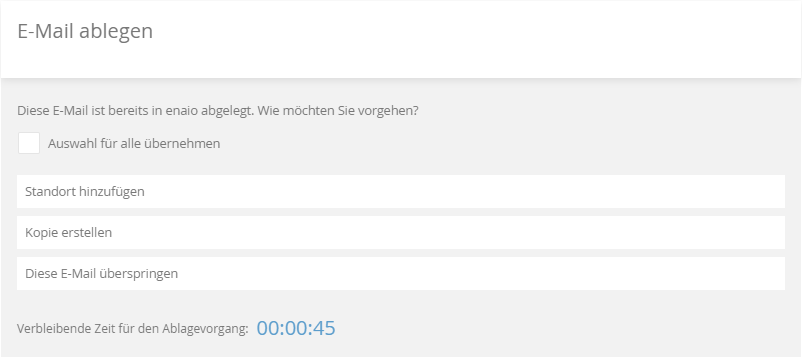
 masquées. Vous pouvez afficher tous les zones masquées d’une page à l’aide de la barre d’outils :
masquées. Vous pouvez afficher tous les zones masquées d’une page à l’aide de la barre d’outils :
